L’imagerie est une démarche cruciale employée par les équipes informatiques des grandes entreprises pour assurer l’homogénéité des systèmes d’exploitation et des logiciels sur l’ensemble des machines connectées à leur réseau. De surcroît, la génération d’une image de votre ordinateur ou de votre portable constitue une sauvegarde précieuse, permettant la restauration des données vers l’état initial au moment de la création de ladite image. Si vous êtes en quête d’informations approfondies sur l’imagerie d’ordinateurs et sa signification dans le domaine technologique, poursuivez la lecture de cet article. Il éclaircira vos interrogations, notamment concernant le temps nécessaire à l’imagerie d’un ordinateur et d’autres problématiques connexes.
Qu’entend-on par imagerie d’un ordinateur ?
Parcourez cet article jusqu’au bout pour comprendre précisément ce qu’implique l’imagerie d’un ordinateur et les étapes à suivre en détail, en vous appuyant sur des illustrations pour une meilleure compréhension.
Quelle est la signification de l’imagerie en technologie ?
En technologie, l’imagerie informatique consiste à capturer l’état du système d’exploitation, des applications et des services fondamentaux d’un ordinateur, puis à les enregistrer dans le but de les reproduire sur un autre ordinateur. L’imagerie est un procédé indispensable pour le déploiement du système d’exploitation sur un réseau d’ordinateurs. De plus, elle est essentielle pour réaliser une copie de sauvegarde de votre ordinateur ou de votre portable, en prévision d’éventuels problèmes.
Qu’est-ce que l’imagerie d’un ordinateur, plus précisément ?
L’imagerie, en termes technologiques, désigne la création d’une image ou d’une copie conforme du système d’exploitation, des logiciels et des services essentiels d’un ordinateur. Cette image, une fois créée à partir de l’ordinateur principal ou de référence, peut être répliquée sur un autre ordinateur ou un réseau d’ordinateurs. Cette méthode est particulièrement avantageuse pour les services informatiques des entreprises possédant un vaste parc informatique, car elle automatise le processus de déploiement du système d’exploitation en quelques étapes simples. L’administrateur doit utiliser un outil d’imagerie pour capturer une image du système configuré avec le système d’exploitation souhaité avant de le déployer. Le système d’exploitation du système maître est ainsi copié et distribué à plusieurs ordinateurs cibles.
Combien de temps faut-il pour imager un ordinateur ?
Il est difficile de prédire avec exactitude le temps nécessaire pour imager un ordinateur, car cette durée varie en fonction de la taille du disque dur à imager. Plus le disque est volumineux, plus la création de l’image sera longue. Par ailleurs, la vitesse et les performances du système influencent également le temps de sauvegarde. Cependant, à titre indicatif, un ordinateur avec de bonnes performances et une vitesse correcte, contenant plus de 100 Go de données, nécessitera environ 15 minutes pour générer une sauvegarde d’image.
Comment créer une image de votre ordinateur ?
La création d’une image de votre ordinateur est essentielle pour pouvoir restaurer facilement votre système à l’état où il se trouvait lors de la création de la sauvegarde, en cas de problème. Voici un guide pour créer une image de votre ordinateur ou portable en utilisant l’outil de sauvegarde d’images de Windows :
1. Appuyez sur la touche Windows de votre clavier et saisissez « Paramètres de sauvegarde » dans la barre de recherche.
2. Cliquez sur « Paramètres de sauvegarde » dans les résultats de recherche.
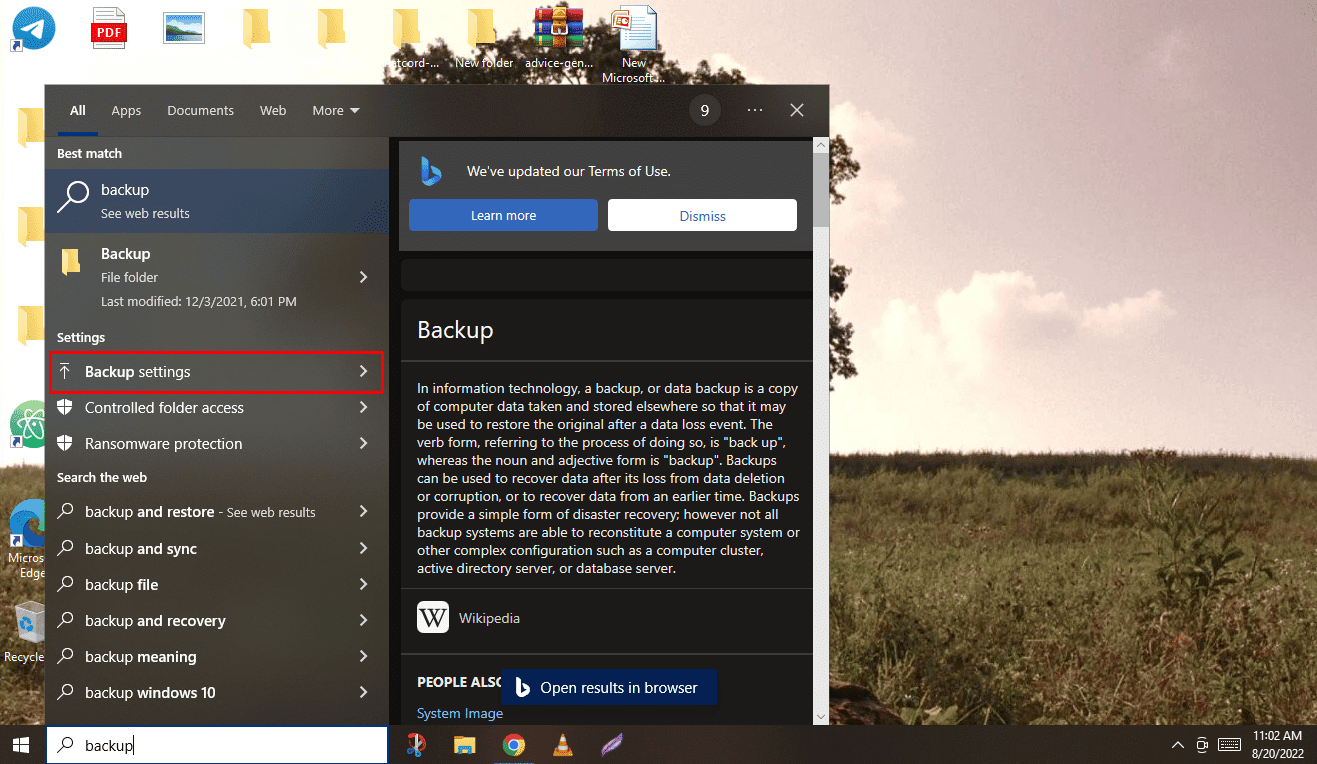
3. Dans le menu Sauvegarde, cliquez sur « Accéder à Sauvegarde et restauration (Windows 7) ».

4. Cliquez ensuite sur « Créer une image système » dans le volet de gauche.
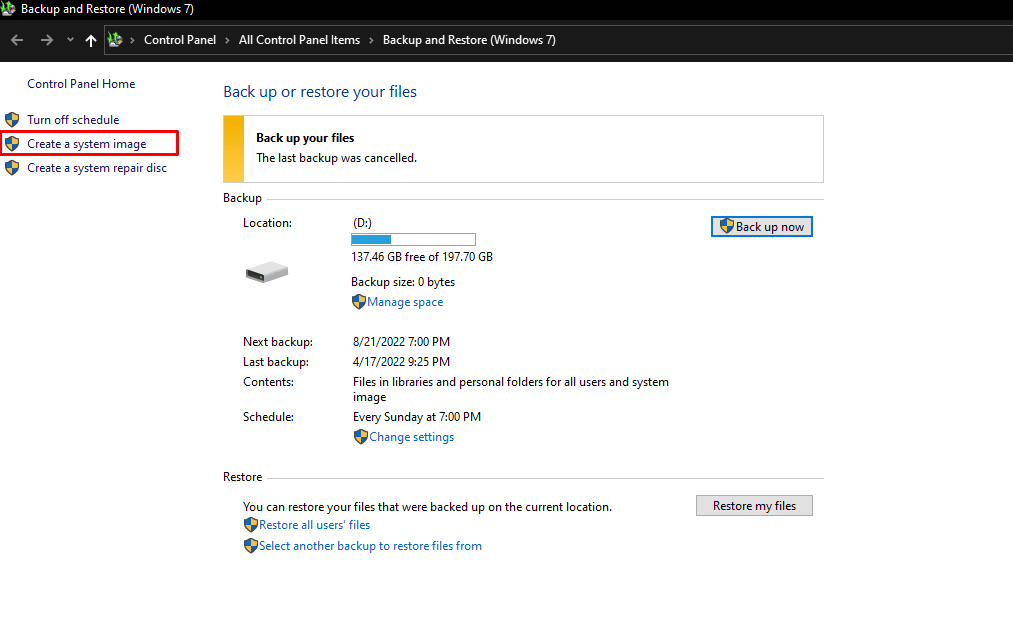
5. Choisissez le disque dur où vous souhaitez enregistrer la sauvegarde d’image Windows, puis cliquez sur « Suivant » pour lancer le processus.
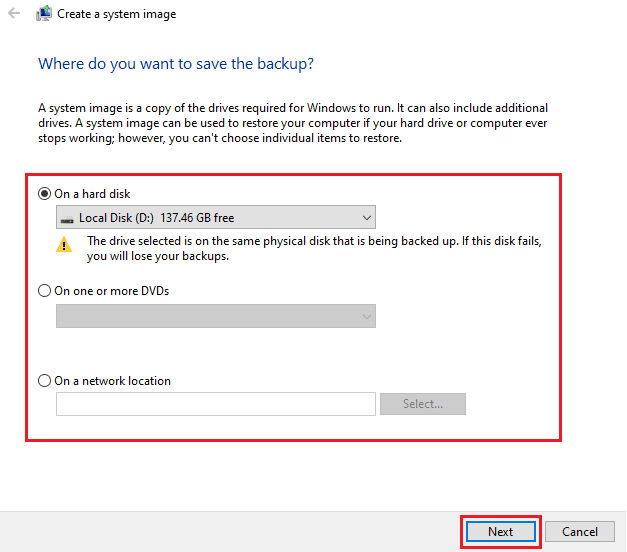
6. Après avoir sélectionné tous les disques et partitions que vous souhaitez sauvegarder (les lecteurs nécessaires au fonctionnement de Windows sont déjà inclus), cliquez sur « Suivant ».
7. Confirmez tous les paramètres, puis cliquez sur « Démarrer la sauvegarde » pour lancer la création de l’image de votre ordinateur.

8. Le processus d’imagerie démarre. La durée nécessaire dépend de la vitesse du système et des performances de votre appareil.
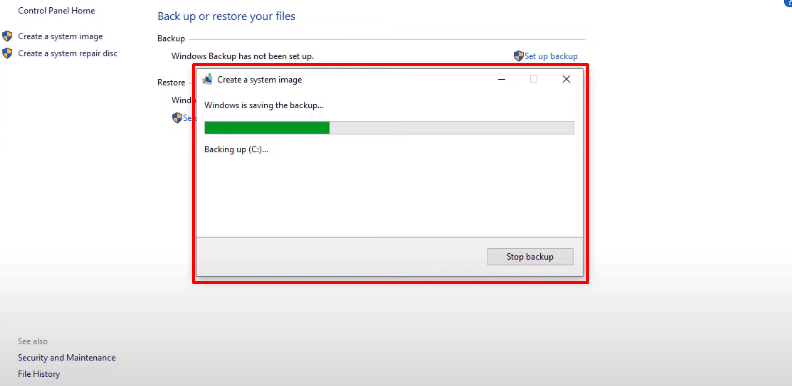
En suivant ces étapes, vous devriez avoir créé une image de votre ordinateur ou portable avec succès. Relisez cet article depuis le début pour bien comprendre la notion d’imagerie en technologie.
Que signifie créer une image d’un disque dur ?
Créer une image d’un disque dur consiste à réaliser une copie exacte de l’ensemble du contenu d’un support de stockage, telle que ce disque dur ; on parle alors d’image disque. L’imagerie de disque offre aux particuliers et aux entreprises la possibilité de récupérer toutes les données présentes sur un ordinateur au moment de la création de l’image. L’image disque reproduit fidèlement les données et les informations structurelles du support de stockage original. La création d’une image disque évite l’étape de configuration initiale de l’ordinateur. Les utilisateurs n’ont pas à réinitialiser tous les paramètres sur le nouvel ordinateur, car le disque dur précédent, avec son système d’exploitation, ses applications et ses documents, est intégralement reproduit.
Comment créer une image d’un disque dur ?
Pour créer une image d’un disque dur ou d’un support de stockage externe (clé USB, disque dur externe), il est nécessaire d’utiliser des applications tierces, telles que PassMark ImageUSB, Roadkil’s DiskImage ou USB Image Tool, ou tout autre logiciel capable de créer une image du disque dur externe sur votre ordinateur. Voici un guide pour illustrer comment imager un disque dur :
1. Téléchargez et lancez l’une des applications tierces capables de créer une image du disque dur externe sur votre ordinateur.
Note : Pour cet exemple, nous utilisons DiskImage de Roadkil.
2. Cliquez sur l’option « Store Image » pour accéder à l’onglet correspondant de l’application Readkil.
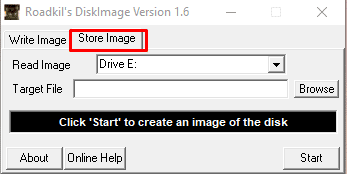
3. Dans le menu déroulant « Lire l’image », sélectionnez le disque dur ou le disque dur externe dont vous souhaitez créer l’image.
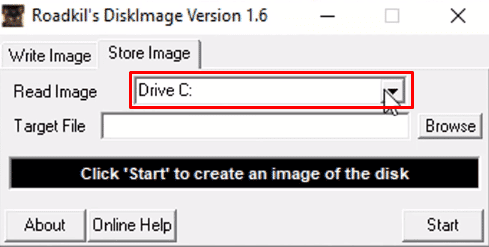
4. Cliquez sur l’option « Navigateur » dans le champ « Fichier cible » pour choisir l’emplacement où enregistrer l’image du disque dur.
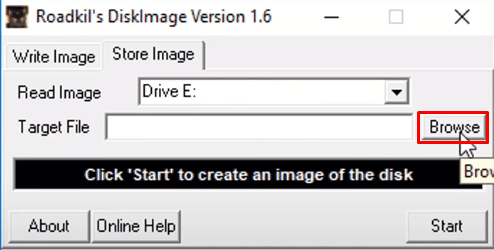
5. Après avoir paramétré les options, cliquez sur « Démarrer » pour lancer la création de l’image.
Note : La durée dépendra de la taille du disque dur à imager, ainsi que de la vitesse et des performances de votre système.
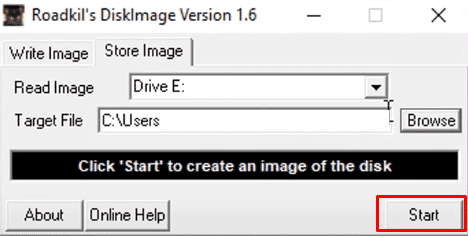
Nous espérons que vous avez réussi à créer une sauvegarde en suivant ces instructions.
Qu’implique l’imagerie d’un ordinateur portable ?
L’imagerie d’un ordinateur portable consiste à créer une image, c’est-à-dire une copie, du système d’exploitation, des logiciels et des services fondamentaux de l’ordinateur portable. Cette image, issue de l’ordinateur principal ou d’administration, peut ensuite être déployée sur un autre ordinateur portable ou un réseau de portables. Cette technique est avantageuse, car elle permet de créer une sauvegarde d’image Windows, utilisable pour restaurer toutes les données présentes sur un ordinateur portable au moment de la création de ladite image.
Comment réimager votre ordinateur portable ?
Voici les étapes pour réimager votre ordinateur portable en utilisant la sauvegarde d’image de Windows :
1. Appuyez sur la touche Windows et recherchez « Paramètres de sauvegarde ».
2. Dans le menu Sauvegarde, cliquez sur « Accéder à Sauvegarde et restauration (Windows 7) ».

3. Ensuite, cliquez sur « Créer une image système », puis sélectionnez le disque dur sur lequel vous souhaitez enregistrer la sauvegarde d’image Windows.
4. Cliquez sur « Suivant » pour lancer la procédure de sauvegarde.
5. Cliquez sur « Suivant », puis sur « Démarrer la sauvegarde » pour créer une image de votre ordinateur.

Le processus d’imagerie devrait démarrer. Le temps nécessaire dépendra de la vitesse du système et des performances de votre appareil.
Clonage ou imagerie : quelle est la meilleure option ?
Le clonage et l’imagerie possèdent tous deux des avantages et des inconvénients, et le choix idéal dépend de votre situation et de vos besoins spécifiques.
- Le clonage est préférable pour une sauvegarde rapide, tandis que l’imagerie offre davantage de possibilités de sauvegarde.
- La compression d’image réduit les besoins de stockage, ce qui permet de stocker les images dans des emplacements optimisant votre infrastructure.
- Le clonage est une opération manuelle et prend plus de place sur l’appareil que l’imagerie.
- Le principal inconvénient de l’imagerie est qu’il n’est pas possible de simplement copier les fichiers image sur un disque dur pour les utiliser immédiatement.
À quoi ressemble une image système ?
Une image système se présente sous la forme d’un simple dossier contenant des fichiers, semblables à des images de disque, qui comprennent toutes les données du disque dur système, notamment le système d’exploitation, les logiciels et les services de base, copiés intégralement.
Pourquoi la sauvegarde de Windows 10 prend-elle autant de temps ?
Voici quelques raisons pour lesquelles la sauvegarde de Windows 10 peut être longue :
- Une connexion réseau lente peut ralentir la sauvegarde.
- Le temps de sauvegarde dépend du type de sauvegarde choisi et de la quantité de données à copier. Plus le volume de données est important, plus la sauvegarde prendra de temps.
- Un disque dur connecté à un port USB lent peut aussi ralentir la sauvegarde.
- La duplication de données peut également allonger la durée de la sauvegarde. La déduplication des fichiers avant la sauvegarde peut aider à éviter ce problème. En effet, certains systèmes ont environ 90 % de contenu qui ne nécessite pas de sauvegarde.
***
Avec ce guide simple, nous espérons que vous avez désormais une vision claire de l’imagerie d’un ordinateur et de sa signification dans le domaine technologique. N’hésitez pas à nous faire part de vos questions ou suggestions sur d’autres sujets que vous souhaiteriez voir aborder dans un prochain article. Postez vos commentaires ci-dessous afin que nous puissions en tenir compte.